كيفية إخفاء الملفات في صورة JPG
نشرت: 2020-06-10إذا تم استخدام جهاز الكمبيوتر الخاص بك من قبل عدة مستخدمين ، فمن المحتمل أنك بحاجة إلى إخفاء ملفات معينة على جهاز الكمبيوتر الخاص بك. هناك العديد من الطرق للقيام بذلك وأحدها هو إخفاء ملفاتك في صورة JPG.
يمكنك بالفعل تضمين ملفاتك في أي صورة بتنسيق JPG وكل ما سيراه المستخدمون هو الصورة نفسها فقط. لا توجد علامات على ملفاتك المخفية ولن يعرف الناس حتى أن هناك شيئًا مخفيًا في صور JPG الخاصة بك. ومع ذلك ، إذا نظر شخص ما إلى حجم هذه الصورة ، فقد يجدها مريبة لأن هذه الصورة ستكون كبيرة الحجم بسبب الملفات المخفية فيها.

يمكنك إخفاء ملفاتك في صورة JPG على كل من أجهزة Windows و Mac.
استخدم موجه الأوامر لإخفاء الملفات في صورة JPG (Windows)
إذا كنت من مستخدمي Windows ، فيمكنك استخدام أمر في موجه الأوامر لإخفاء ملفاتك في صورة. يجمع هذا الأمر بين الملفات التي تريد إخفاءها والصورة التي تختار استخدامها في ملف صورة واحد.
عندما تفتح ملف الصورة هذا ، فإنه يظهر كصورة عادية مع عدم وجود أي شيء يشير إلى وجود ملفات مخفية فيه.
احتفظ بصورة JPG جاهزة معك على سطح المكتب حيث ستخفي ملفاتك فيه.
- ستحتاج إلى إضافة الملفات التي تريد إخفاءها إلى أرشيف ZIP. للقيام بذلك ، انقر بزر الماوس الأيمن فوق الملفات الخاصة بك ، وانقر فوق إرسال إلى ، واختر المجلد المضغوط (مضغوط) .
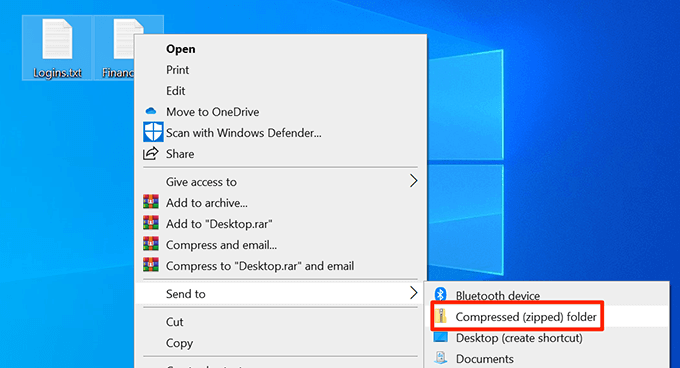
- انقل ملف ZIP إلى سطح المكتب.
- استخدم بحث Cortana للبحث عن موجه الأوامر وافتحه.
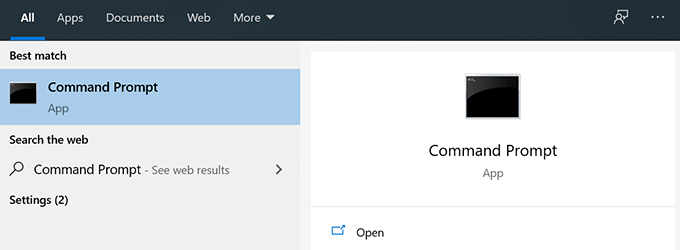
- اكتب الأمر التالي لجعل سطح المكتب الخاص بك هو دليل العمل الحالي.
سطح المكتب cd
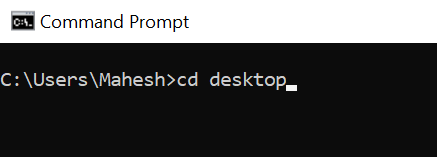
- أدخل الأمر التالي لإخفاء ملفاتك في صورة JPG.
نسخ / ب source-image.jpg + your-archive.zip target-image-file.jpg
إليك ما يعنيه كل جزء في الأمر:
source-image.jpg - هذه هي الصورة التي لديك بالفعل على جهاز الكمبيوتر الخاص بك والتي تريد إخفاء ملفاتك فيها.
your-archive.zip - هذا هو ملف ZIP الذي يحتوي على الملفات التي تريد إخفاءها.
target-image-file.jpg - سيكون هذا هو الملف الناتج الذي يحتوي على صورتك وأرشيف ZIP الخاص بك.

- عند تنفيذ الأمر ، سيظهر ملف صورة JPG جديد على سطح المكتب. يحتوي على الملفات التي تريد إخفاءها في JPG.
إظهار الملفات المخفية
لا تحتاج بالضرورة إلى استخدام موجه الأوامر لإظهار الملفات المخفية في صورة JPG.
- لإظهار ملفاتك ، انقر بزر الماوس الأيمن على صورة JPG حيث يتم إخفاء ملفاتك ، وحدد فتح باستخدام ، واختر WinRAR archiver .
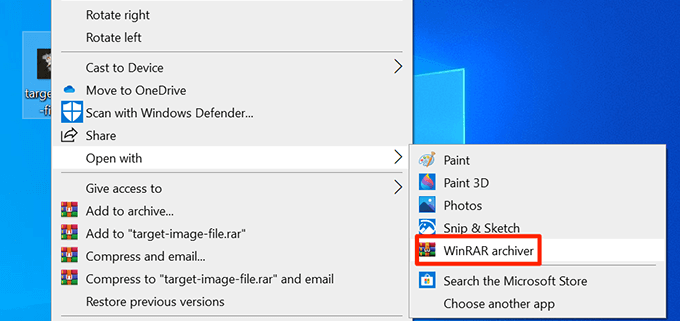
- يمكنك النقر فوق الزر Extract To لاستخراج الملفات من الأرشيف وحفظها في مجلد على جهاز الكمبيوتر الخاص بك.
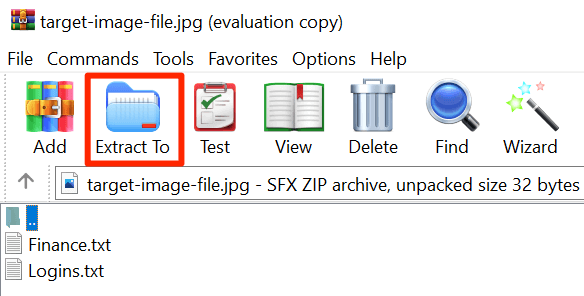
- هناك طريقة أخرى لإظهار الملفات وهي تغيير امتداد صورة JPG الخاصة بك. للقيام بذلك ، انقر بزر الماوس الأيمن على صورتك ، وحدد إعادة تسمية ، وقم بتغيير الامتداد إلى ZIP .
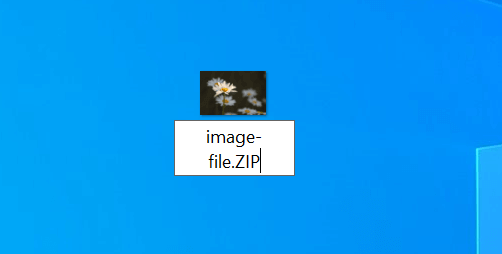
- يمكنك النقر نقرًا مزدوجًا فوق ملف ZIP المعاد تسميته لاستخراج الملفات المخفية.
استخدم أحد التطبيقات لإخفاء الملفات في صورة JPG (Windows)
إذا كنت لا ترغب في استخدام موجه الأوامر ، فهناك تطبيق بواجهة مستخدم رسومية لإخفاء ملفاتك في صورة على جهاز الكمبيوتر الخاص بك. إنه تطبيق مجاني تمامًا ويمكنك استخدامه لإخفاء الملفات وإظهارها.
- قم بتنزيل واستخراج تطبيق JPHS لنظام التشغيل Windows على جهاز الكمبيوتر الخاص بك.
- قم بتشغيل ملف Jphswin.exe بالنقر المزدوج عليه.
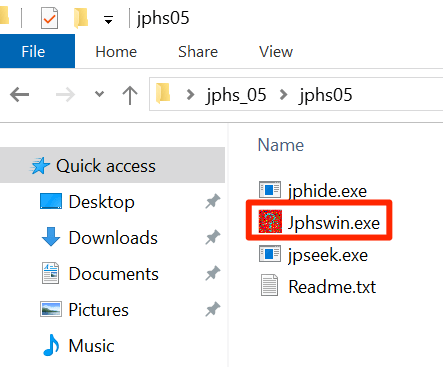
- في واجهة التطبيق الرئيسية ، انقر فوق الزر Open jpeg لتحميل الصورة المصدر الخاصة بك.
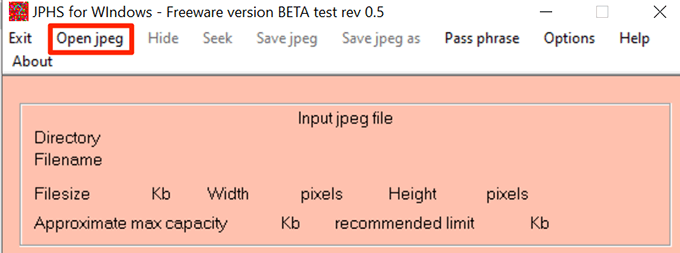
- انتقل إلى حيث توجد صورتك وانقر عليها نقرًا مزدوجًا لإضافتها إلى التطبيق.
- انقر فوق إخفاء في شريط قوائم التطبيق.
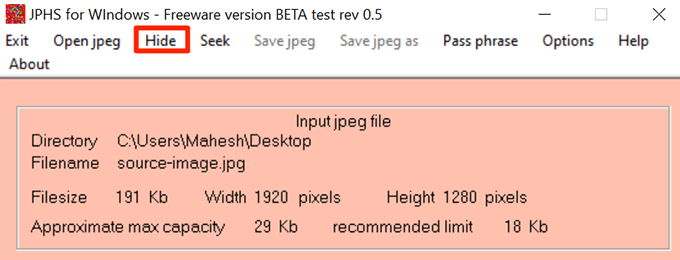
- سيطلب منك إدخال كلمة مرور لإخفاء ملفاتك. أدخل كلمة مرور في كلا الحقلين وانقر فوق " موافق ".
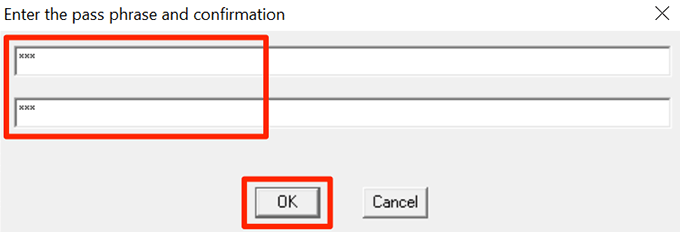
- اختر الملفات التي تريد إخفاءها في صورة JPG الخاصة بك.
- عندما تعود إلى الواجهة الرئيسية ، انقر فوق حفظ jpeg كما في شريط القائمة لحفظ ملفك.
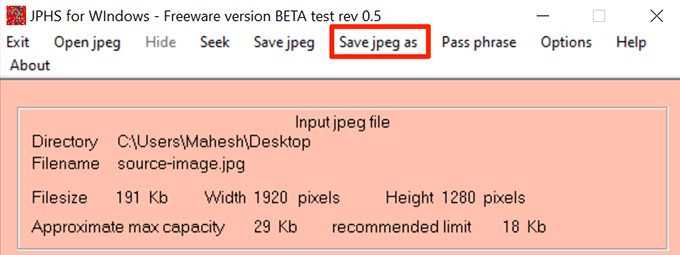
- حدد مجلدًا لحفظ صورة JPG الخاصة بك مع الملفات المخفية فيه.
إظهار الملفات المخفية
يمكنك استخدام نفس تطبيق JPHS لنظام التشغيل Windows لإظهار ملفاتك.
- افتح ملف Jphswin.exe .
- انقر فوق الزر Open jpeg في شريط القائمة.
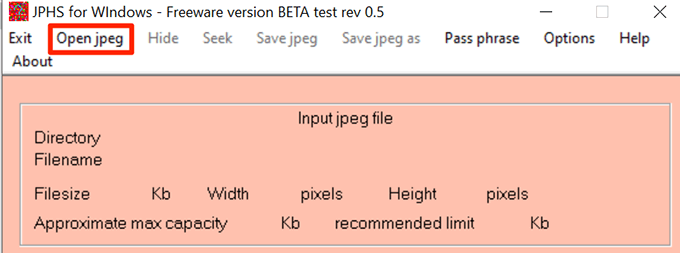
- حدد صورة JPG حيث قمت بإخفاء ملفاتك.
- عندما يتم تحميل صورتك في التطبيق ، انقر فوق بحث في شريط القائمة.
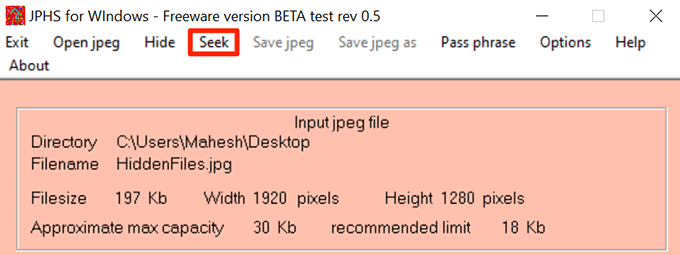
- أدخل كلمة المرور التي تم استخدامها لإخفاء الملفات وانقر فوق " موافق ".
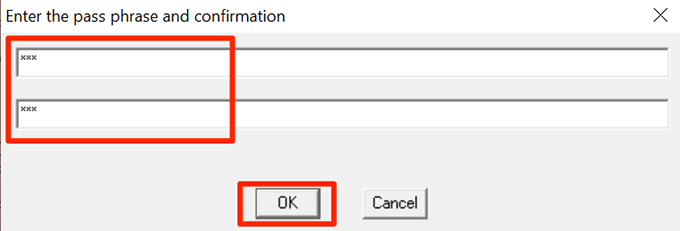
- اختر المجلد الذي تريد حفظ ملفاتك فيه.
- انقر بزر الماوس الأيمن فوق الملف الذي قمت بإلغاء إخفائه للتو ، وحدد إعادة تسمية ، وقم بتغيير الامتداد إلى ما كان عليه قبل إخفاء الملف. لن يتم فتح الملف إذا لم تقم بذلك.
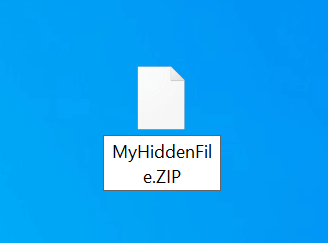
استخدم Terminal لإخفاء الملفات في صورة JPG (Mac)
إذا كنت تستخدم جهاز Mac ، فيمكنك استخدام أمر مع Terminal لإخفاء ملفاتك في صورة JPG. تعمل هذه الطريقة إلى حد كبير بنفس طريقة Windows.

تأكد من توفر صورة JPG على سطح المكتب الخاص بك. يمكنك الحصول على واحد من أي موقع ويب إذا لم يكن لديك بالفعل أي شيء لتبدأ به.
- ابدأ بإضافة الملفات التي تريد إخفاءها إلى الأرشيف. يمكنك القيام بذلك عن طريق النقر بزر الماوس الأيمن على ملفاتك واختيار ضغط . سيؤدي هذا إلى إنشاء أرشيف مضغوط في نفس المجلد مثل ملفاتك.
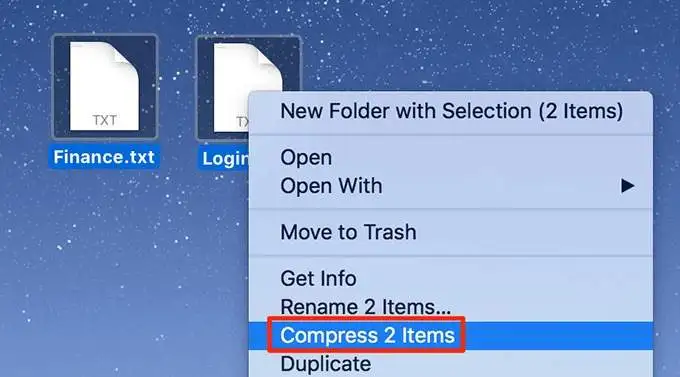
- انسخ أرشيف ZIP إلى سطح المكتب.
- انقر فوق Launchpad في Dock ، وابحث عن Terminal ، وافتحه.
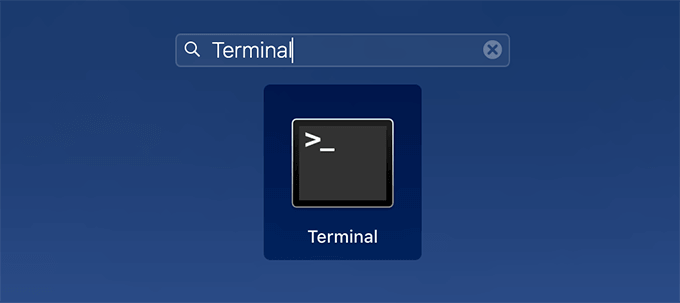
- أدخل الأمر التالي لجعل سطح المكتب الخاص بك هو دليل العمل الحالي.
سطح المكتب cd
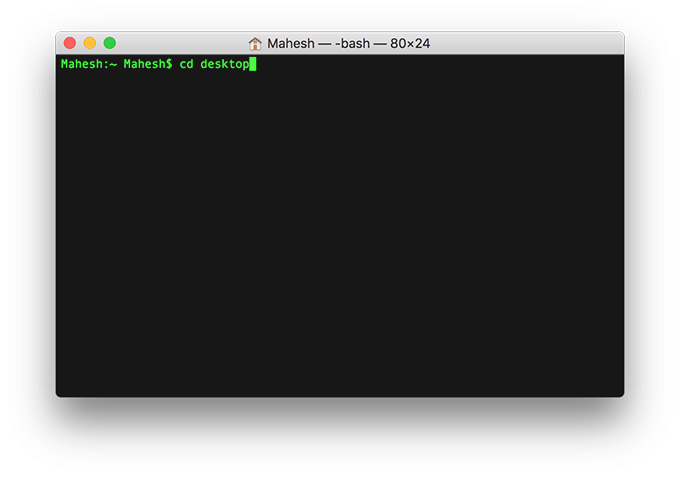
- استخدم الأمر التالي في Terminal لإخفاء ملفاتك في صورة JPG.
cat source.jpg archive.zip> target.jpg
إليك ما تعنيه كل معلمة في الأمر:
source.jpg - هذا هو ملف الصورة الموجود بالفعل على سطح المكتب.
archive.zip - يحتوي على الملفات التي تريد إخفاءها.
target.jpg - سيكون هذا هو الملف الناتج الذي يحتوي على صورتك والملفات المخفية.

- للتحقق مما إذا كانت ملفاتك مخفية بالفعل داخل صورة JPG الخاصة بك ، انقر بزر الماوس الأيمن على الصورة المنتجة حديثًا وحدد الحصول على معلومات . سترى أن حجمه الآن أكبر من ذي قبل مما يؤكد وجود ملفاتك المخفية بالفعل.
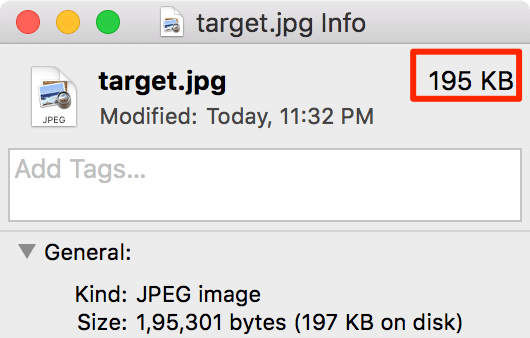
إظهار الملفات المخفية
ستحتاج إلى استخدام Terminal لاستخراج الملفات من ملف الصورة الخاص بك.
- افتح Terminal على جهاز Mac الخاص بك.
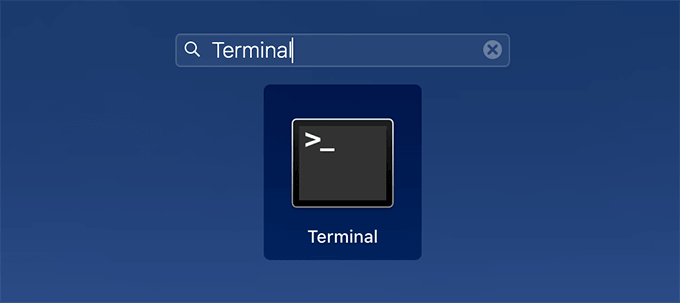
- قم بتشغيل الأمر التالي في Terminal. تأكد من استبدال target.jpg بالاسم الفعلي للصورة حيث يتم إخفاء ملفاتك.
قم بفك ضغط target.jpg
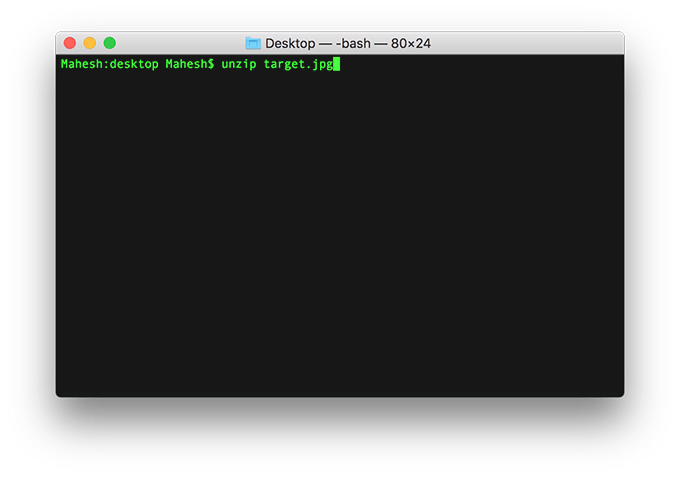
استخدم أحد التطبيقات لإخفاء الملفات في صورة JPG (Mac)
يتوفر لمستخدمي Mac تطبيق مجاني يسمى Steg لإخفاء الملفات في صورة JPG. يحتوي على واجهة مستخدم رسومية لطيفة تتيح لك إخفاء وإلغاء إخفاء الملفات في صور JPG على جهازك.
- قم بتنزيل تطبيق Steg وتشغيله على جهاز Mac الخاص بك.
- انقر فوق الرمز الثاني الخاص بفتح صورة JPEG لتحميل ملف JPG في التطبيق.
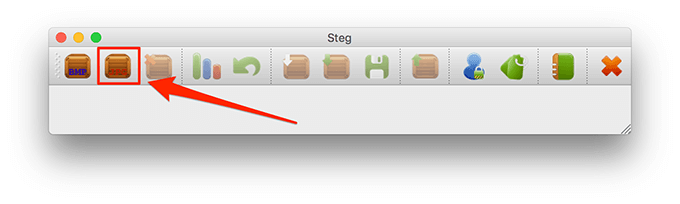
- حدد ملف JPG الذي تريد إخفاء ملفاتك فيه على جهاز Mac الخاص بك.
- انقر فوق خيار إخفاء البيانات لإضافة ملفات للاختباء.
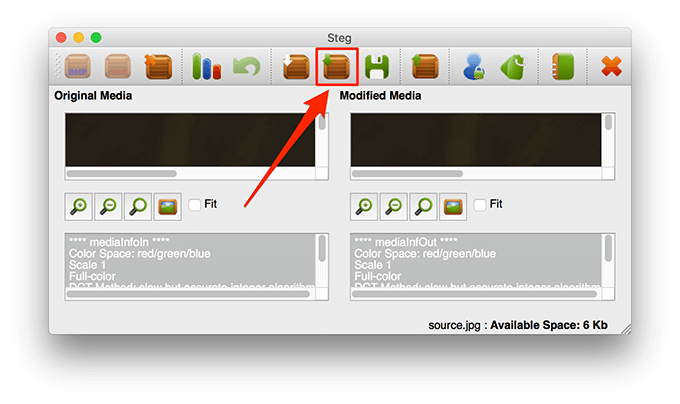
- حدد الملفات التي تريد إخفاءها داخل صورة JPG الخاصة بك.
- ستتلقى إشعارًا يفيد بإخفاء البيانات بنجاح . انقر فوق "موافق" للمتابعة.
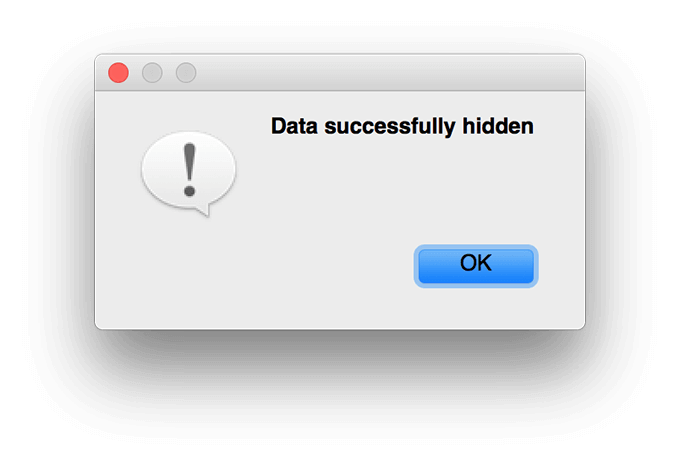
- انقر فوق خيار حفظ لحفظ صورة JPG الخاصة بك مع الملفات المخفية بداخلها.
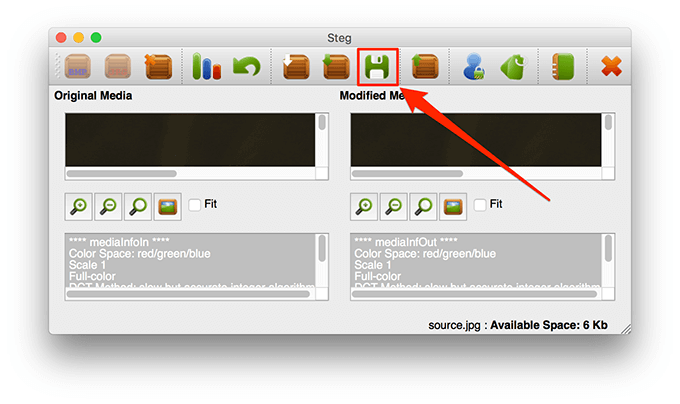
- اختر وجهة ملف JPG الخاص بك.
إظهار الملفات المخفية
تحتاج إلى استخدام نفس تطبيق Steg لإظهار ملفاتك على جهاز Mac الخاص بك.
- افتح تطبيق Steg وانقر على فتح صورة JPEG .
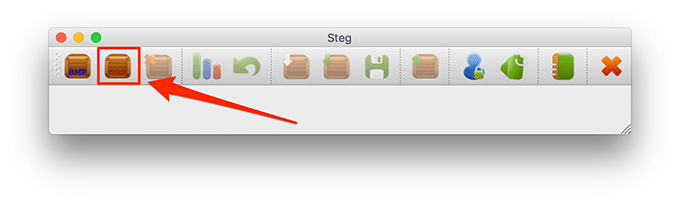
- حدد صورة JPG التي أخفيت فيها ملفاتك.
- انقر فوق خيار استخراج البيانات في Steg لاستخراج الملفات المخفية.
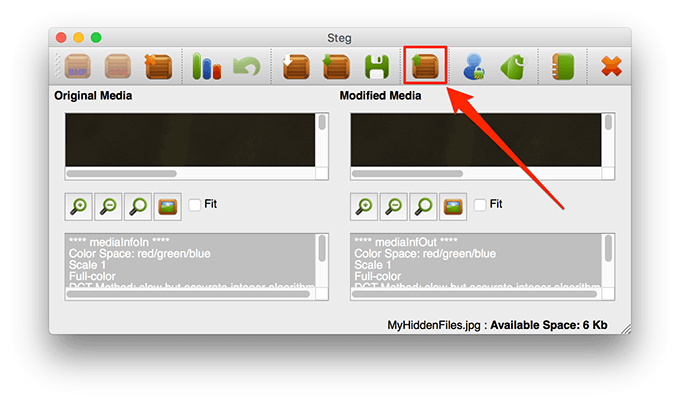
- اختر المجلد الذي تريد حفظ الملفات المستخرجة فيه.
ما رأيك في هذه الطريقة غير الشائعة لإخفاء الملفات في JPG؟ دعنا نعرف أفكارك في التعليقات بالأسفل.
